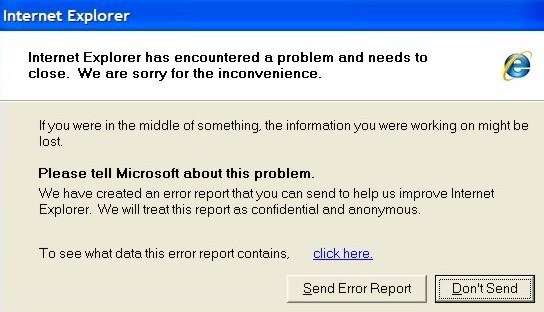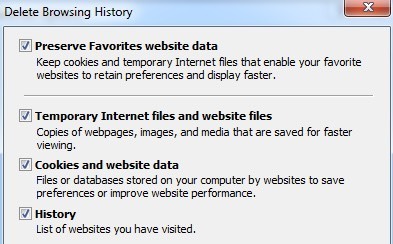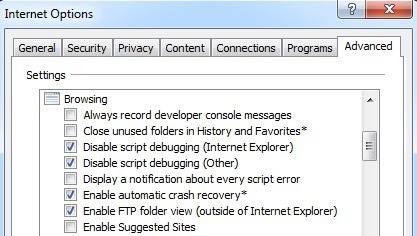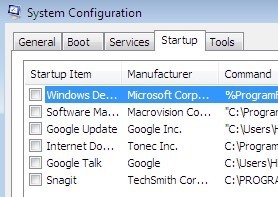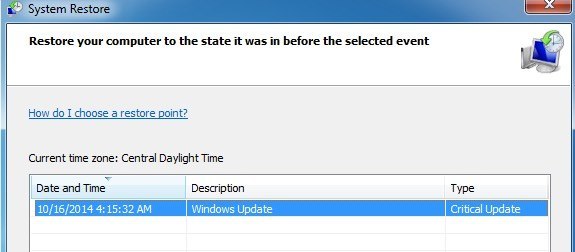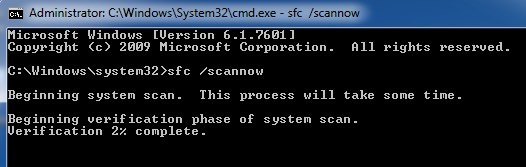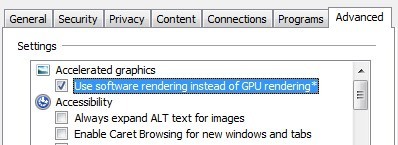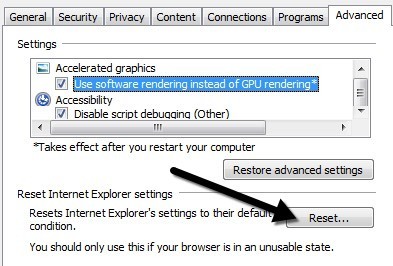Вы когда-нибудь с удовольствием просматривали Интернет с помощью IE, пока внезапно не получили это ужасное сообщение об ошибке "Internet Explorer обнаружил проблему и должен закрыться" , после чего IE полностью отключился и вы потеряете все свои вкладки вместе со всеми формами, которые вы, возможно, заполняли? Теперь, когда я регулярно использую Chrome, со мной такого не случалось ни разу, но с Internet Explorer такое происходило постоянно.
Итак, для тех бедняг, которые все еще используют старые версии IE, вот краткий список шагов, которые вы можете предпринять, чтобы попытаться решить основную проблему. Причиной этой ошибки может быть множество причин, поэтому вам, возможно, придется попробовать несколько разных методов, прежде чем проблема будет устранена. Если вы нажмете на ссылку, чтобы просмотреть данные, содержащиеся в отчете об ошибке, вы можете увидеть что-то вроде этого:
Знак ошибки
Имя приложения: iexplore.exe AppVer. 7.0.5730.11 Имя мода: неизвестно
ModVer: 0.0.0.0 Смещение: 61eb77e0
Что делать, если возникла эта ошибка? Попробуйте каждый из следующих шагов и посмотрите, исчезнет ли проблема.
Метод 1
Откройте IE, выберите Инструменты , Свойства обозревателя или нажмите значок шестеренки в настройках в правом верхнем углу, а затем очистите временные файлы Интернета. В разделе «История просмотра» нажмите кнопку Удалить , а затем установите флажок Временные файлы Интернета и файлы веб-сайта . Если вы загрузили исполняемый файл, вызывающий проблему, он будет удален.
Метод 2
В некоторых версиях IE причиной этой проблемы может быть отладка сценариев. Вы можете попробовать отключить отладку скриптов, снова зайдя в Свойства обозревателя, перейдя на вкладку "Дополнительно" и установив флажки Отключить отладку скриптов (Internet Explorer) и Отключить отладку скриптов (другое) . коробки.
Метод 3
Запустите на компьютере антишпионское и антивирусное программное обеспечение. Загрузите MalwareBytes и шпион-бот и запустите каждый из них, чтобы удалить все вредоносные программы. Обе программы имеют бесплатные версии и это все, что вам нужно. Также загрузите CCleaner и ПриветДжекЭто и запустите оба приложения. Удалите ненужные записи, которые вы видите при запуске HiJackThis (вам придется прочитать документацию, чтобы знать, что удалять).
Метод 4
Перейдите в Пуск , Выполнить и введите MSCONFIG . Перейдите на вкладку Автозагрузка , снимите флажки со всех элементов и перезагрузите компьютер. Это отключает запуск всех программ запуска. Если ошибка по-прежнему возникает, включите их по одному и посмотрите, при какой проблеме проблема возникает снова. Это называется чистой загрузкой..
Метод 5
Отключите теги Smarts в Internet Explorer. Для этого перейдите на вкладку Инструменты , Свойства обозревателя , Дополнительно и снимите флажок Включить Smarts. Теги .
Метод 6
Установите последние обновления с веб-сайта Центра обновления Microsoft. Если вы начали получать эту ошибку ПОСЛЕ установки последних обновлений, вам придется выполнить восстановление системы до того момента, когда вы установили обновления. Вы можете получить доступ к функции восстановления системы, выбрав Пуск , Все программы , Стандартные , а затем Системные инструменты .
Метод 7
Используйте средство проверки системных файлов для поиска изменений или модификаций в файлах, защищенных Windows. Если какие-либо файлы были перезаписаны или удалены и т. д., SFC автоматически найдет правильную версию файла и заменит ее. Вы можете запустить SFC, нажав Пуск , а затем Выполнить , введя CMD , а затем sfc /scannow . в командном окне.
Метод 8
Перерегистрируйте файлы DLL Internet Explorer. Нажмите Пуск , затем Выполнить , введите CMD , а затем введите следующие строки и нажимайте Enter после каждой из них. :
regsvr32 softpub.dll
regsvr32 wintrust.dll
regsvr32 initpki.dll
regsvr32 dssenh.dll
regsvr32 rsaenh.dll
regsvr32 gpkcsp.dll
regsvr32 sccbase .dll
regsvr32 slbcsp.dll
regsvr32 cryptdlg.dll
Метод 9
Отключите все сторонние надстройки для Internet Explorer, выбрав Пуск , Панель управления , Свойства обозревателя , Дополнительно<. /strong>, а затем снимите флажок «Включить сторонние расширения браузера » в разделе «Просмотр». Вам придется прокрутить пару строк вниз.
Вы также можете запустить IE без надстроек, выбрав «Пуск», «Все программы», «Стандартные», «Системные инструменты» и нажав Internet Explorer (без надстроек) .
Метод 10
Иногда проблема совместимости вызывает проблемы с видеокартой. Чтобы проверить это, перейдите в «Свойства обозревателя», «Дополнительно» и установите флажок Использовать программный рендеринг вместо рендеринга с помощью графического процессора в разделе Ускоренная графика ..
Метод 11
Последний вариант, который вы можете попробовать, — это перезагрузить Internet Explorer. Снова перейдите в раздел «Дополнительно» в настройках IE, и внизу вы увидите кнопку Сброс .
Также обязательно установите флажок Удалить личные настройки , когда появится всплывающее диалоговое окно для подтверждения сброса.
Надеемся, что если вы столкнулись с этой ошибкой, один из упомянутых выше методов решит проблему. Если у вас есть вопросы о том, как выполнить шаг, оставьте комментарий, и я постараюсь вам помочь! Наслаждайтесь!.